Du hast unter dem neuen iOS 8.1 mit WLAN Problemen zu kämpfen und suchst dafür nach Lösungen? Vor wenigen Stunden hat Apple die neue Version vom iOS veröffentlicht und dieses trägt die Versionsnummer 8.1. Neben einigen Neuerungen wie zum Beispiel Apple Pay, das man derzeit noch nicht in Deutschland nutzen kann, wurden auch einige Änderungen und Verbesserungen vorgenommen, die sich gerade auch auf häufig gemeldete Bugs aus der ursprünglichen iOS 8 Version beziehen. Auch wir hatten damals so unsere Probleme nach dem iOS 8.1 Update mit dem WLAN und haben gehofft, das diese eventuell mit der neuen Version verschwunden sind. Wir haben uns also brav das Update heruntergeladen und installiert. Auch wenn einige kleine Bugs durchaus verschwunden sind, so wurden teilweise die Tabs im Browser beim Öffnen nicht nachgeladen oder sind manchmal ganz verschwunden, gibt es weiterhin noch WLAN Probleme unter iOS 8 bei unserem iPad Mini. Da sicherlich auch andere von dem einen oder anderen Fehler mit dem WiFi betroffen sind, haben wir dir auf dieser Seite eine Übersicht mit den wohl am häufigsten genannten Lösungsansätzen zusammengefasst, die dir vielleicht weiterhelfen könnten.
Häufig genannte iOS 8.1 Probleme mit WLAN nach dem Update
In den Foren kann man selbst wenige Stunden nach der Veröffentlichung von iOS 8.1 schon wieder die ersten Meldungen von Problemen mit dem WLAN lesen von denen auch wir leider betroffen sind. Merkwürdig ist, das es manchmal auftaucht und dann manchmal wieder nicht. Andere Geräte wie zum Beispiel das iPhone laufen hingegen tadellos, wobei dies auch noch sicherheitshalber mit iOS 7 läuft. So kann man häufig von Verbindungsabbrüchen oder langsamen Verbindungen in den Foren lesen, die einige Nutzer beklagen. Auch wenn es sicherlich hin und wieder am eigenen Router liegen kann, ist es schon ziemlich merkwürdig. Wir haben mal die gefühlt am häufigsten genannten Probleme in der folgenden Liste aufgelistet.
- WLAN funktioniert nicht
- Schlechter Wifi-Empfang und Internetseiten laden langsam
- WLAN Verbindung bricht nach einiger Zeit und iOS 8.1 ab
- WiFI schaltet sich automatisch ab
Mögliche Lösungsansätze: WLAN funktioniert nicht oder Verbindung bricht unter iOS 8.1 ab
Im nachfolgenden haben wir einmal die wohl am häufigsten genannten Lösungsansätzen bei WLAN Problemen unter iOS 8.1 für das iPhone und iPad zusammengefasst, die tatsächlich auch hin und wieder bei uns geholfen haben. Deshalb möchten wir diese keinem vorenthalten.
Die kompletten Netzwerkeinstellungen zurücksetzen
Ein Tipp, der scheinbar auch vielen geholfen hat, ist das vollständige Zurücksetzen der Netzwerkeinstellungen. Da dieses relativ einfach von statten geht, kann man es selbst als Laie durchführen, ohne Angst haben irgendwas kaputt machen zu können, was bei iOS ja sowieso ziemlich schwierig ist. Da die Daten zurückgesetzt werden, muss man natürlich noch das WLAN-Passwort später erneut eingeben, das muss also vorhanden sein.
- Öffne die Einstellungen von dem iPhone oder iPad mit iOS 8.1
- Gehe dort auf den Menüpunkt „Allgemein“ und dann wiederum auf „Zurücksetzen“.
- Hier kannst Du nun auf der rechten Seite den Punkt „Netzwerkeinstellungen“ sehen.
- Mit diesem kannst Du jetzt die Netzwerkeinstellungen zurücksetzen und dich erneut mit deinem WLAN verbinden.
- Mit etwas Glück sind die iOS 8.1 WLAN Probleme dann verschwunden, ansonsten solltest Du nochmal den nächsten Punkt ausprobieren.
Mobiles Internet vom iPhone oder iPad deaktivieren
Vielen Nutzern hat außerdem geholfen, das mobile Internet zu deaktivieren, wenn man versucht sich mit dem eigenen WLAN zu verbinden und wenn dies nicht funktioniert oder die Verbindung nach wenigen Sekunden abbricht. Wenn man sich dann erfolgreich mit WiFi verbunden hat, dann kann das mobile Internet meist wieder aktiviert werden, ansonsten kann man es für die Zeit auch einfach deaktiviert lassen. Nachfolgend findest Du die notwendigen Schritte, mit denen man die WLAN Probleme unter iOS 8.1 vielleicht in den Griff bekommen kann.
- Nehme dein iPhone oder iPad zur Hand und öffne dort die „Einstellungen“.
- In den „Einstellungen“ findest Du den Punkt „Mobiles Netz“ und dort wiederum die „Mobilen Daten“.
- Hier kannst Du wiederum über denn Schieberegler die Funktion deaktivieren und später auch wieder aktivieren.
Kennst Du weitere Lösungen, um eventuell iOS 8.1 Probleme mit dem WLAN nach dem Update beheben zu können? Wenn ja, dann schreibe es uns gerne über die Kommentare auf dieser Seite.
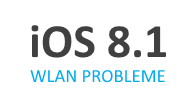
Hi,
seit ich iOS 8 auf dem iPhone 5s installiert habe, habe ich einen unerklärlichen Datendownload über G3 , obwohl ich mich nachweisslich zu Hause im Wlan netz befand( Das Smartphone ist so eingestellt das es sich automatisch mit dem Wlan verbinden soll). Selber habe ich einen 5Gb Vertrag der innerhalb von 10 Tagen aufgebraucht wurde. In meinem Einzelnachweise befinden sich downloads von über 1Gb die innerhalb weniger Minuten heruntergezogen worden sind?
Meine Geschwindigkeitsprobleme – ca. die der Nutzung war das iPAD extrem langsam – wurden schlagartig und bislang dauerhaft behoben, als ich mich fragte, ab wann denn dieses Problem auftauchte und ich die Antwort fand: Als ich Excel und Word (die kostenlosen Versionen) installiert hatte bot mir Microsoft an, „Dropbox“ zu installieren, das ist die cloud von Microsoft und bis zu 2GB kostenfrei und eigentlich praktisch, um auf Dateien mit verschiedenen Rechnern zuzugreifen. Ich habe nun Dropbox deinstalliert und seit einigen Tagen läuft mein iPAD wieder richtig schnell. Offenbar benötigt die ständige Synchronisierung viel Arbeitsleistung, obwohl ich nur sehr wenige und winzige Dateien in der Cloud hatte, nicht mal 200 KB insgesamt. Ich empfehle also die Nutzung einer Cloud zu prüfen.
Ich habe für meine Kombination ipad mini 2 und Fritz.box die Lösung gfeunden.
Mit http://www.fritz.box über den Browser auf die Box gehen, anmelden und unter ‚WLAN‘ sowie ‚Funkkanal‘ prüfen, welchen Kanal die Box ausgewählt hat. Es sollte nicht Kanal 12 oder 13 sein, falls doch, dann entsprechend anpassen. Die HILFE auf de Seite sagt sehr eindeutig:
„WLAN-Autokanal inklusive Kanal 12/13
Wenn „Autokanal“ ausgewählt ist, dann können Sie mit dieser Option alle verfügbaren Funkkanäle in die automatische Auswahl mit einbeziehen. Beachten Sie, dass einige WLAN-Geräte (z. B. Notebooks) aufgrund fehlerhafter Voreinstellungen die Kanäle 12 und 13 eventuell nicht nutzen können. Der Aufbau einer WLAN-Verbindung zur FRITZ!Box über einen dieser Kanäle ist dann nicht möglich.“
Bei mir läuft es seitdem perfekt!!!